新しくブログを開設したら、やっておきたい設定に『カテゴリーの追加』があります。
最初にきちんとカテゴリーを設定しておくことで、視覚的にも見やすくなくなりますし、またユーザビリティの向上も期待できます!
この記事は、パーマリンクの設定が済んでいる方が対象ですので、まだの場合はこちらの記事を参考に設定してみてくださいね。

そこで今回は、WordPressでカテゴリーの編集や追加・削除する方法を開設していきます。
WordPressでカテゴリーの追加を行う方法
WordPressの管理画面『投稿』→『カテゴリー』を選択します。
.jpg)
以下の項目について、入力していきます。
.jpg)
- 名前:カテゴリー名(例:ニュース)
- スラッグ:実際にURLに表示させる文字列(例:news)
- 親:親元となるカテゴリーがあれば、選択します(※使用しなくてもOK)
- 説明:ブログ運営上入力しなくても問題ないので、空白のままでも大丈夫です。
入力が完了すれば、『新規カテゴリーを追加』をクリックします。
パーマリンクを設定する際、『投稿名』をチェックした場合、スラッグはURLに表示されることはありません。
画面右側に、このように表示されれば問題なく追加できている証拠です。
.jpg)
WordPressでカテゴリーの編集・削除を行う方法
一度設定したカテゴリーを編集・削除する方法をご紹介いたします。
WordPressでカテゴリーの編集を行う
一度設定したカテゴリーの内容は、後から変更することもできます。
カテゴリー名をURLに使用している場合、途中でスラッグを変更すると、自動的に記事URLが変更されてしまいます。
その場合、現在の検索順位に悪影響を及ぼしたり、被リンクが無効になるなどの不具合が発生します。
そのため、カテゴリー名の編集を行う場合は十分注意してください。
『投稿』→『カテゴリー』を選択し、カテゴリー一覧を表示します。
.jpg)
『編集』をクリックすると、カテゴリーが編集できるようになりますので、編集後『更新』をクリックすると、カテゴリーを変更することができます。
.jpg)
WordPressでカテゴリーの削除を行う
続いて、カテゴリーの削除方法についてご説明しますね。
スラッグをURLに使用している場合、途中でカテゴリーを削除すると、自動的に記事URLが「未分類」に変更されてしまいます。
その場合、現在の検索順位に悪影響を及ぼしたり、被リンクが無効になるなどの不具合が発生します。
そのため、カテゴリー名の削除を行う場合は十分注意してください。
『投稿』→『カテゴリー』を選択し、カテゴリー一覧から『削除』をクリックすると、カテゴリーを削除することができます。
.jpg)
あとがき
WordPressでは、記事を書き始める前にある程度カテゴリーを決めて追加しておくことをおすすめします。
ただ、実際に書いていく中で新しいジャンルの記事を書くことも出てくるかと思いますので、その場合はその際に追加したらいいですよ!
ただし、既に作成したカテゴリーを編集・削除する場合は注意するようにしてくださいね。




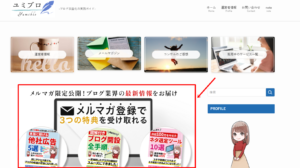







コメント